Bootmgr is missing windows 7 как исправить. Bootmgr is missing windows 7 как исправить
Bootmgr is missing windows 7 как исправить
Ошибка BOOTMGR is missing, как исправить?
У некоторых пользователей черный экран с сообщением « BOOTMGR is missing P ress C trl+A lt+D el to restart » вызывает паническое стремление срочно переустановить Windows. лишь бы скорее вернуть работоспособност ь системы. Метод действенный, однако есть и другие, менее энергозатратные способы восстановления загрузчика.
Общие сведения
В принципе, данная ошибка очень похожа на NTLDR is missing и кое-какие шаги по исправлению той и другой проблемы схожи. И чтобы вы не просто механически выполняли рекомендации, а понимали, что делаете, давайте кратко разберем, что означает ошибка BOOTMGR is missing.
Если вы в работающей системе откройте приложение «Управление компьютером» и перейдете на вкладку «Управление дисками», то увидите, что ваш винчестер разделен примерно на такие разделы:
- Зарезервированно е системой место.
- Раздел C. с файлами Windows .
- Диск D. для хранения пользовательских файлов.
В автоматически зарезервированно м системой пространстве (около 100 Мб) хранятся все файлы загрузки системы, в том числе bootmgr. Если он поврежден, то вы получаете соответствующее уведомление. Ваша цель – заменить испорченный файл bootmgr. скопировав его с установочного диска или восстановив с помощью функции «Устранение неполадок».
Восстановление запуска
Итак, появилось сообщение, что bootmgr is missing – что делать на Windows 7?
- Найти или записать самостоятельно установочный диск.
- Запустить среду восстановления.
Вставьте установочный диск и нажмите на ссылку «Восстановление системы» в стартовом окне мастера инсталляции, для этого, кстати, подойдет диск восстановления Windows .

Выберите первый пункт – «Восстановление запуска».

Мастер восстановления самостоятельно проверит загрузчик на предмет наличия ошибок и попробует их исправить. Если всё пройдет успешно, то пугающее уведомление пропадет и система запустится нормально.
Но что если после перезагрузки снова появится экран с надписью bootmgr is missing? Как на Windows 7 исправить эту ошибку? Если автоматическое восстановление не помогло, придется скопировать файл вручную.
Использование командной строки
Для ручного копирования снова зайдите в среду восстановления, но на этот раз выберите последний пункт – командная строка.
Первым делом необходимо узнать букву дисковода – она может отличаться от той, что отображается в системе:
- Введите команду « Diskpart », а затем запрос « list volume ».
- Посмотрите, какие буквы присвоены дисководу (в данном случае – F ) и системному разделу (в данном случае – C :). Файлы Windows. согласно этому перечню, хранятся на разделе D. но он вам не нужен.
- Наберите « Exit », чтобы выйти из утилиты Diskpart .

Следующий шаг – копирование файла с установочной флешки или диска на винчестер:
- Введите букву дисковода или USB-флешки и нажмите Enter. чтобы начать работать с носителем.
- Введите команду вида copy bootmgr C:. Буква « C » здесь – зарезервированны й системой раздел.
- Наберите « exit », чтобы закрыть среду восстановления.
Поврежденный файл успешно заменен, поэтому ошибка при запуске больше не должна возникать.
Другие решения
Если у вас подключено сразу несколько дисков, то обязательно проверьте приоритет загрузки в BIOS. На вкладке « Hard Disk Drives » первым должен стоять тот винчестер, на котором установлена операционная система, в противном случае загрузчик не найдет нужные файлы для запуска Windows .
Еще одно решение – сделать зарезервированны й системой раздел активным. Для этого нужно открыть среду восстановления (как это сделать, описано выше), запустить командную строку ввести ряд запросов:

Все команды подчеркнуты красным. Выбирать нужно тот диск, на котором установлена система ( sel disk 0) и тот раздел, который зарезервирован системой (размер 100 Мб, sel part 1).
Вот в принципе и все, надеюсь вам понятно как исправить ошибку BOOTMGR is missing в ОС Windows 7, благодаря данным советам и рекомендациям, если появятся вопросы, то задавайте в комментариях.
Главная Windows Как исправить ошибку BOOTMGR is missing?
Как исправить ошибку BOOTMGR is missing?
Много пользователей, с момента выхода настольной системы Windows 7, сталкивались с очень неприятной проблемой: при включении компьютера выдавалась ошибка с сообщением «BOOTMGR is missing Press Ctrl+Alt+Del to restart» и больше ничего не происходило. Многих это действительно озадачивало, и мало кто знал, как исправить эту ошибку. Но, в принципе, данная проблема не такая уж и губительная, и страшная, как кажется на первый взгляд.
Причины возникновения ошибки BOOTMGR is missing
Ошибка Bootmgr is missing связана напрямую с загрузчиком операционной системы, такой небольшой программкой, которая выполняет запуск остальных программ Windows. Иногда, случается так, что по каким-либо причинам BIOS не может найти эту программу, вследствие чего дальнейшая загрузка ОС невозможна и на экран выводится сообщение об ошибке. Причин этому может быть очень много: не корректное выключением компьютера, или настройкой БИОС, повреждением жесткого диска, или даже из-за вредоносной программы.
Для решения этой проблемы, необходимо испробовать несколько вариантов:
- Проверьте настройки в BIOS, возможно у вас выбрано неверное загрузочное устройство;
- Если в БИОСе все выставлено верно, необходимы провести восстановление загрузчика bootmgr. Это проводится в автоматическом режиме;
- Возможно наличие ошибки BOOTMGR is missing. которую можно исправить с помощью обычной командной строки.
Проверяем загрузочные устройства BIOS
Данный шаг выполняется только в том случае, если на вашем персональном компьютере имеется больше одного жесткого диска. Стоит заметить, что говорится именно о «винчестерах», а не разделах на диске, типа С, D, Е и т.п. В противном случае, вы просто пропускаете данный шаг. Если вы пользуетесь загрузочными флешками, то стоит убедиться, что они не подключены к компьютеру. Очень часто бывает, что загрузка происходит с неверного жесткого диска. В этом пунктике нам необходимо выбрать в БИОСе нужный диск и выполнить загрузку с него. В связи с тем, что оболочка BIOS может отличаться у разных производителей, я посвятил этой настройке отдельную, емкую статью .
Исправляем автоматически «BOOTMGR is missing»
Разработчики из компании Microsoft, наконец-таки разработали специально для, так называемою среду восстановления, позволяющую решить проблемы, возникающие при использовании ее ОС. Для запуска данной среды необходимо до непосредственного появления ошибки нажимать кнопку «F8», до того момента, пока на дисплее не возникнет меню на темном фоне.
 В случае, если меню так и не появится — необходимо будет искать специальный установочный диск или флеш карту с системой Windows 7, также можно использовать диск восстановления. Загружаем файлы с этого диска или карты, при этом не забываем о том, что необходимо нажать какую угодно клавишу, в случае, если высветится надпись «Press any key to boot from CD or DVD» на черном фоне. В противном случае установка будет выполнена с жесткого диска, и вы снова будете видеть ту ошибку, с которой столкнулись. Выбираем пунктик «Восстановление системы» в самом низу.
В случае, если меню так и не появится — необходимо будет искать специальный установочный диск или флеш карту с системой Windows 7, также можно использовать диск восстановления. Загружаем файлы с этого диска или карты, при этом не забываем о том, что необходимо нажать какую угодно клавишу, в случае, если высветится надпись «Press any key to boot from CD or DVD» на черном фоне. В противном случае установка будет выполнена с жесткого диска, и вы снова будете видеть ту ошибку, с которой столкнулись. Выбираем пунктик «Восстановление системы» в самом низу.
 Специальная утилита восстановления попробует провести полную диагностику вашей системы и выявить ошибки на подобии Bootmgr is missing, мешающие работе. Пользователю же остается лишь принять предложенные исправления и перезапустить компьютер.
Специальная утилита восстановления попробует провести полную диагностику вашей системы и выявить ошибки на подобии Bootmgr is missing, мешающие работе. Пользователю же остается лишь принять предложенные исправления и перезапустить компьютер.
 Если никаких видимых изменений не произошло, и проблема с ошибкой остается, нужно будет еще раз загрузить установочный диск, затем выбрать пункт «Восстановление системы» и в списке доступных ОС попросту выбрать кнопку «Далее».
Если никаких видимых изменений не произошло, и проблема с ошибкой остается, нужно будет еще раз загрузить установочный диск, затем выбрать пункт «Восстановление системы» и в списке доступных ОС попросту выбрать кнопку «Далее».
 Нажимаем на пункт «Восстановление запуска».
Нажимаем на пункт «Восстановление запуска».
 Если все получилось удачно, тогда вас можно поздравить. Неисправность в виде BOOTMGR is missing можно считать побежденной!
Если все получилось удачно, тогда вас можно поздравить. Неисправность в виде BOOTMGR is missing можно считать побежденной!
Как решить проблему загрузчика посредством командной строки?
Данный процесс можно считать более эффективным, но и одновременно более трудоемким. Как и в предыдущем варианте для начала вам нужно будет загрузить, так называемую среду восстановления, но не выбирайте пункт «Восстановление запуска», а нажмите на вкладку «Командная строка».
 Чтобы понять, в чем же тут дело, вам стоит знать, что при установке Windows система автоматически создает специальный 100мб раздел, который резервируется под потребности самой системы. При запуске системы вам не удастся увидеть его символы вроде букв C и D. Но, этот диск играет немаловажную роль, так как на нем лежит специальный файл, а точнее мини-программа bootmgr, необходимая для запуска системы. Если же фал ломается или по какой-то причине не выполняет необходимых функций, тогда и возникает ошибка «BOOTMGR is missing. Press Ctrl Alt Del to restart». И вот тут-то вашей задачей является восстановление данного фала, путем копирования его с установочной карты или диска.
Чтобы понять, в чем же тут дело, вам стоит знать, что при установке Windows система автоматически создает специальный 100мб раздел, который резервируется под потребности самой системы. При запуске системы вам не удастся увидеть его символы вроде букв C и D. Но, этот диск играет немаловажную роль, так как на нем лежит специальный файл, а точнее мини-программа bootmgr, необходимая для запуска системы. Если же фал ломается или по какой-то причине не выполняет необходимых функций, тогда и возникает ошибка «BOOTMGR is missing. Press Ctrl Alt Del to restart». И вот тут-то вашей задачей является восстановление данного фала, путем копирования его с установочной карты или диска.
И вот тут-то нам поможет черное окно, запущенное вами, которое и называется командной строкой. В зависимости от конфигурации и кучи других параметров на разных ПК буквы дисков могут отличаться друг от друга, и необходимо будет определиться с какого диска, и на какой вам нудно будет копировать файл.
Проверить, какой именно это диск, можно посредством набора команды:
Смотрите на раздел размер, которого 100мб и определяете: какая именно буква ему присвоена.
 Далее вам нужно будет ввести команды:
Далее вам нужно будет ввести команды:
1. Выход из программы diskpart:
2. Переход на букву CD-ROM’а, для начала вы должны определить, какая буква присвоена этому разделу:
И последним этапом — копируете файл bootmgr на диск, объем которого 100мб:
Как следствие на экране вашего ПК должна появиться надпись, говорящая о том, что один файл скопирован успешно.
Бывают случаи, когда при установке системы на заранее разбитый на части диск вы не сможете найти или вычислить диск объем, которого 100 мб. Тогда вам просто нужно будет скопировать файл bootmgr прямо в корень диска с данными системы. Если вы не хотите морочить себе голову определением того, на каком же именно диске установлена ваша система, попросту скопируйте фал на все диски. На примере это может выглядеть следующим образом:
Перезагружаете, свой ПК и проверяете результат. Сели его нет, то вам нужно ввести следующую команду:
bootsect /nt60 All
Снова перезагружаете компьютер. Если же ошибка BOOTMGR is missing так и не исчезла, тогда остается лишь один возможный вариант – как «Активный» помечен не верный диск или же раздел.
Как из командной строки сделать диск активным
Важно то, что загрузочный раздел с системой должен помимо содержащегося в нем файла bootmgr быть еще с меткой «Активный», тоисть с которого будет возможна загрузка. Как уже знаем, в случаи ошибочной маркировки диска результат будет печальным.
Делаем данное решение все также из обычной командной строки:
В окошке вы будете наблюдать пронумерованный список жестких дисков, которые подключены к системе. Далее ориентируясь по объему, выбираете диск с установленной операционкой. Когда у вас один не поделенный на разделы диск, соответственно ничего гадать не надо. Вводим следующую команду:
select disk 0 или 1
цифры 0 и 1 это номера разделов дисков. После этого, введите в строку команду для вывода имеющихся разделов выбранного диска:
Ищем в списке раздел объемом 100 мб, а если у вас установлена ОС Windows 8, то искать нужно раздел объемом 350 мб. Бывает случаи, что такого раздела нет в списке имеющихся, тогда нужно выбрать первый или второй, в зависимости на какой локальный диск С: или D: установлена система. Далее с помощью команды выбираете номер раздела:
select partition 1 или 2
и делаем раздел активным:
После ввода команды «active», появится надпись, говорящая о том, что раздел стал активный и делаем перезагрузку ПК.
В случаи не устранения ошибки с помощью вышеперечисленных методов, возможно, вам поможет статья об ошибке NTLDR is missing. Эти две распространенные ошибки, между собой очень похожи, и возможно действия, предпринятые по решению проблемы с NTLDR is missing, будут полезны для устранения этой проблемы.
BOOTMGR is missing в Windows 7 выходит такая ошибка при загрузке операционной системы, ничего не могу с ней поделать, исправляю так как написано везде, загружаюсь с установочного диска Windows 7, выбираю восстановление системы, далее командная строка, команды diskpart и list volume определяю буквы дисковода (D:) и системы (С:) пишу D: далее команда copy bootmgr c: и опять загрузится не могу, кошмар какой-то, спасайте люди. Антон.
BOOTMGR is missing в Windows 7
Никогда не догадаетесь как мы исправили ситуацию, дело в том что Антон всё делал правильно. Такая ошибка попадалась мне довольно часто и хочу сказать не всегда виноват удалённый или повреждённый загрузчик операционной системы.
Примечание. Друзья, если данная статья не поможет, попробуйте две другие наши статьи — Восстановление загрузчика Windows 7 и ошибка NTLDR is missing при загрузке Windows 7. в них описаны другие способы восстановления загрузки вашей операционной системы.
Присутствуют ещё несколько причин связанных с железом, к примеру часто на компьютере, который приносят на ремонт с данной неисправностью BOOTMGR is missing в Windows 7. слетают настройки вкладки Boot в BIOS. А это значит, что загрузчик живой и невредимый присутствует на диске с установленной Windows 7, но так как компьютер пытается загрузится не с нужного нам винчестера, мы получаем подобную ошибку. Да что говорить, давайте на конкретных примерах увидим как справится с данной неприятностью.
- Восстановление загрузчика Windows 7 с помощью восстановления запуска.
- Восстановление загрузчика bootmgr в Windows 7, с помощью командной строки.
- В конце статьи мы с вами решим проблему ошибки BOOTMGR is missing в Windows 7. путём изменения настроек в BIOS .
В первую очередь попробуем восстановить загрузчик Windows 7, для этого в самом начале загрузки нажмём клавишу F-8. должно появится меню Дополнительных вариантов загрузки ,
в нём мы должны выбрать первый пункт Устранение неполадок компьютера. Если данного меню нет, значит у нас удалён скрытый раздел, содержащий среду восстановления Windows 7, в этом случае мы должны воспользоваться диском восстановления или установочным диском Windows 7. Производим загрузку с установочного диска семёрки, в начальной фазе загрузки компьютера, при появлении предложения загрузиться с диска « Press any key to boot from CD… », жмём на любую клавишу клавиатуры, иначе загрузки с диска не произойдёт
далее выбираем Восстановление системы
Происходит быстрый анализ проблем мешающих нормальной загрузке Windows 7, обнаруженные проблемы в параметрах загрузки этого компьютера среда восстановления предлагает исправить автоматически. Нажмите на «Исправить и перезапустить». В большинстве случаев, такие нехитрые действия приведут к тому, что загрузка Windows 7 будет восстановлена.
Если последующая загрузка Windows 7 также закончится неудачей, опять загрузитесь в среду восстановления и нажмите Далее
и выберите Восстановление запуска, Windows 7 запустит средство восстановления запуска и при обнаружении повреждённых файлов заменит их. Если номер не прошёл, читаем дальше.
Второй способ: в окне Параметры восстановления системы выбираем Командная строка ,
Внимание: Чтобы вы лучше могли понять то, что я буду делать дальше, я покажу вам «Управления дисками» моей операционной системы.
Всё как обычно, файлы операционной системы находятся на диске C. а вот видите этот скрытый раздел без буквы диска, объёмом 100 МБ Зарезервировано системой. так вот, именно в этом разделе хранятся все файлы загрузки Windows 7, в том числе и загрузчик операционной системы файл bootmgr. но его сейчас там нет или он повреждён, поэтому у нас с вами и выходит ошибка при загрузке » BOOTMGR is missing. Press Ctrl+Alt+Del to restart «.
Наша цель скопировать файл bootmgr с установочного диска Windows 7 именно в этот раздел. Давайте проделаем эту простую операцию, но сначала определимся с буквами дисков, так как у вас они могут быть другие.
Примечание: Друзья, сейчас мы будем работать с командной строкой среды восстановления. Необходимые команды я Вам дам, но если Вам их будет трудно запомнить, можно создать шпаргалку — текстовый файл со списком необходимых реанимационных команд и открыть его прямо в среде восстановления. Это сильно облегчит Вам работу.
Набираем в командной строке
Как видим, в командной строке дисководу присвоена буква F. а моему скрытому разделу Зарезервировано системой. объём 100 МБ, среда восстановления Windows 7 присвоила букву C: (файлы операционной системы с папками Windows и Program Files находятся на диске D: ).
и выходим из diskpart.
В командной строке водим F. этой командой мы входим в установочный диск Windows 7.
copy bootmgr C: то есть копируем загрузчик bootmgr с установочного диска Windows 7 на скрытый раздел Зарезервировано системой C. Вот и всё.
Перезагрузка и ошибка должна быть устранена.
Друзья, скрытый раздел «Зарезервировано системой» объём 100 МБ, не всегда создаётся при установке Windows 7, в редких случаях его может и не быть, в этом случае копируйте файл bootmgr прямо в корень диска с файлами операционной системы.
Если при копировании файла bootmgr у вас будет выходить ошибка о том, что у вас недостаточно прав. то попробуйте полностью перезаписать хранилище загрузки BCD.
В среде восстановления Windows 7 определитесь с буквами дисков.
Дисководу присвоена буква F. а скрытому разделу Зарезервировано системой, объём 100 МБ, среда восстановления Windows 7 присвоила букву C. Значит файлы операционной системы с папками Windows и Program Files находятся на диске D.
Данная команда перезапишет всё хранилище загрузки BCD (содержимое папки Boot в разделе Зарезервировано системой) и файл bootmgr для Windows 7 находящейся на диске D:.
Успех. Файлы загрузки успешно созданы.
Если опять выдут какие-либо ошибки, то можно загрузиться с LiveCD и удалить всё содержимое скрытого раздела Зарезервировано системой, объём 100 МБ, а затем воссоздать заново уже известной вам командой.
Подробности в этой статье http://remontcompa.ru/421-ntldr-is-missing-v-windows-7.html .
Устранение ошибки BOOTMGR is missing в Windows 7 у нашего читателя. У Антона. как и у меня на компьютере три винчестера, только на одном из них установлена Windows 7, а значит компьютер должен производить загрузку именно с него. Зайдём в BIOS и посмотрим во вкладке BOOT. пункт Boot Device Priority
с нужного ли нам диска происходит загрузка, конечно нет, на первом месте стоит винчестер Western Digital ,
на котором находятся только личные данные, а где хард MAXTOR с установленной Windows 7, давайте искать. Почему нарушились настройки в BIOS. причин много, например села батарейка CMOS или некорректно был выключен компьютер. Исправляем ошибку BOOTMGR i s missing. нажимаем Esc на клавиатуре и идём во вкладку Hard Disk Drives
именно в ней при наличии нескольких жёстких дисков определяется тот, с которого компьютеру необходимо произвести загрузку операционной системы.
Выставляем на первое место винчестер MAXTOR
далее проверяем в пункте Boot Device Priority. сохраняем настройки и перезагружаемся.
Что ещё ещё можно предпринять при ошибке BOOTMGR is missing в Windows 7
Недавно один мой приятель принёс мне системный блок с жалобой на то что две установленные у него на разных жёстких дисках операционные системы Windows 7 и Windows 8 не загружаются выдавая при загрузке ошибку BOOTMGR is missing в Windows 7.
Пришлось загрузить компьютер с загрузочного диска Acronis Disk Director. Как видим имеются два жёстких диска, первый Диск 1 с установленной Windows 7, а второй Диск 2 с установленной Windows 8. Обратите внимание на два красных флажка, которыми помечены совсем не те разделы, которые нужно. Почему? Красный флажок означает то, что данный раздел активен и с него должна происходить загрузка операционной системы.
Ошибка в том, что у нас на обоих жёстких дисках должны быть отмечены красным флажком первые скрытые разделы System Reserved (Зарезервировано системой), то есть активными должны быть они. На Windows 7 объём такого раздела составляет 100 МБ, а на Windows 8 350 МБ, именно эти разделы носят атрибуты: Система. Активен и именно на этих разделах находятся файлы конфигурации хранилища загрузки (BCD) и файл менеджера загрузки системы (файл bootmgr). А у нас получается эти атрибуты носят другие разделы. Из-за этого Windows 7 и Windows 8 не загружаются.
Примечание: Сделать раздел активным можно с помощью командной строки (смотрите конец статьи), а можно программой Acronis Disk Director.
Что нужно сделать? Выбираем первый жёсткий Диск 1, щёлкаем на первом разделе System Reserved (Зарезервировано системой) правой мышью и выбираем «Отметить как активный»
Том «Зарезервировано системой» будет отмечен как активный. Нажимаем ОК.
То же самое делаем с Диском 2. Программа Acronis Disk Director работает в режиме отложенной операции, чтобы изменения вступили в силу нажимаем кнопку «Применить ожидающие операции»
Как видим, после наших изменений активными стали те разделы которые нужно.
Выходим из программы и перезагружаемся. Результат работы положительный — поочерёдно загружаются обе операционные системы.
Как сделать раздел активным с помощью командной строки
В системе имеется один жёсткий диск.
Загружаемся в среду восстановления Windows 7 (как это сделать написано ранее в статье) и выбираю командную строку.
Делаем активным скрытый раздел System Reserved (Зарезервировано системой), объём 100 МБ.
list disk — выводятся все имеющиеся в системе жёсткие диски
sel disk 0 — выбираю единственный жёсткий диск 0
list partition — выводятся все имеющиеся разделы на жёстком диске
sel part 1 — выбираю раздел 1 — System Reserved (Зарезервировано системой), объём 100 МБ
active и раздел становится активным.
Источники: http://ocompah.ru/oshibka-bootmgr-is-missing-windows-7-kak-ispravit.html, http://prostocomp.net/sistema/kak-ispravit-oshibku-bootmgr-is-missing.html, http://remontcompa.ru/201-bootmgr-is…windows-7.html
it-radar.ru
bootmgr is missing что делать windows 7
Если ваш компьютер с Windows 7 столкнулся с ошибкой «BOOTMGR is missing», вы не одиноки. Если вы уверены, что ваше оборудование в порядке, вы можете устранить ее с относительной легкостью, если у вас под рукой есть загрузочная флешка с Windows или диск с образом. В windows 7, люди столкнувшиеся, с этой ошибкой, обычно видят эту запись bootmgr is missing press ctrl alt del:
bootmgr is missing что это значит?
Неполадка может быть как и в аппаратной части так и в программной. Ошибка bootmgr is missing может появиться, если у вас не исправен винчестер. В этом случае помочь может только замена. Однако проблема может быть чисто программная и она решается всего за 10 минут.
bootmgr is missing windows 7 как исправить?
Запустите компьютер с загрузочной флешки/диска и нажмите «Далее» в первом окне:
Вы должны увидеть ссылку в нижней левой части — «Восстановить компьютер»,
Процесс установки попытается найти каталог установки Vista. Если в списке больше одного, выберите нужный, а затем снова нажмите кнопку «Далее».
Нажмите на первую ссылку для «Startup Repair»
Процесс установки восстановит систему, а затем предложит перезагрузить компьютер.
В качестве альтернативы вы могли бы выбрать опцию «Командная строка» и использовать следующую команду, чтобы исправить только параметры загрузки:
bootrec / fixboot
На этом этапе вы сможете перезагрузить компьютер, удалить DVD и все должно работать.
Вконтакте
Google+
Одноклассники
Мой мир
comp4all.online
BOOTMGR is missing в Windows 7 что делать?
BOOTMGR is missing в Windows 7 выходит такая ошибка при загрузке операционной системы, ничего не могу с ней поделать, исправляю так как написано везде, загружаюсь с установочного диска Windows 7, выбираю восстановление системы, далее командная строка, команды diskpart и list volume определяю буквы дисковода (D:) и системы (С:) пишу D: далее команда copy bootmgr c:\ и опять загрузится не могу, кошмар.BOOTMGR is missing в Windows 7
Никогда не догадаетесь как мы исправили ситуацию. Такая ошибка попадалась мне довольно часто и хочу сказать не всегда виноват удалённый или повреждённый загрузчик операционной системы. Присутствуют ещё несколько причин связанных с железом, к примеру часто на компьютере, который приносят на ремонт с данной неисправностью BOOTMGR is missing в Windows 7, слетают настройки вкладки Boot в BIOS. А это значит, что загрузчик живой и невредимый присутствует на диске с установленной Windows 7, но так как компьютер пытается загрузится не с нужного нам винчестера, мы получаем подобную ошибку. Да что говорить, давайте на конкретных примерах увидим как справится с данной неприятностью.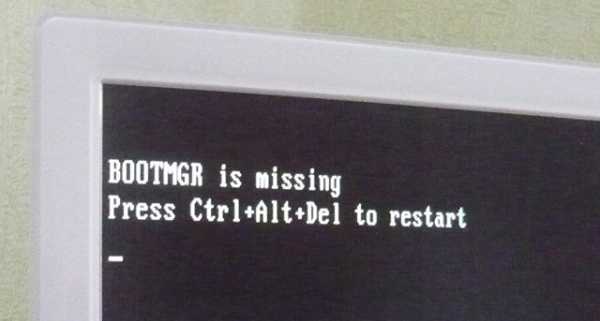
- Восстановление загрузчика Windows 7 с помощью восстановления запуска.
- Восстановление загрузчика bootmgr в Windows 7, с помощью командной строки.
- В конце статьи мы с вами решим проблему ошибки BOOTMGR is missing в Windows 7, путём изменения настроек в BIOS.
 в нём мы должны выбрать первый пункт Устранение неполадок компьютера? Если данного меню нет, значит у нас удалён скрытый раздел, содержащий среду восстановления Windows 7, в этом случае мы должны воспользоваться диском восстановления или установочным диском Windows 7. Производим загрузку с установочного диска семёрки и выбираем Восстановление системы
в нём мы должны выбрать первый пункт Устранение неполадок компьютера? Если данного меню нет, значит у нас удалён скрытый раздел, содержащий среду восстановления Windows 7, в этом случае мы должны воспользоваться диском восстановления или установочным диском Windows 7. Производим загрузку с установочного диска семёрки и выбираем Восстановление системы  Восстановление запуска
Восстановление запуска 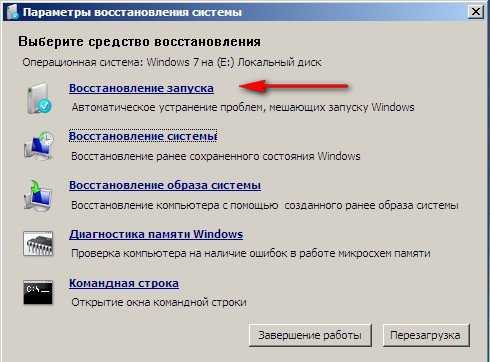 Обнаружены проблемы в параметрах загрузки этого компьютера. Нажимаем Исправить и перезапустить. Windows 7 запустит средство восстановление запуска и при обнаружении повреждённых файлов заменит их. Если номер не прошёл, читаем дальше.
Обнаружены проблемы в параметрах загрузки этого компьютера. Нажимаем Исправить и перезапустить. Windows 7 запустит средство восстановление запуска и при обнаружении повреждённых файлов заменит их. Если номер не прошёл, читаем дальше.  Второй способ: в окне Параметры восстановления системы выбираем Командная строка,
Второй способ: в окне Параметры восстановления системы выбираем Командная строка, 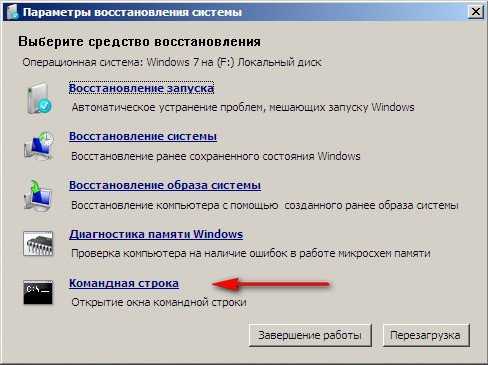 набираем diskpart,
набираем diskpart,  далее list volume и видим, где у нас дисковод, у меня например G, а операционная система находиться на разделе F.
далее list volume и видим, где у нас дисковод, у меня например G, а операционная система находиться на разделе F. 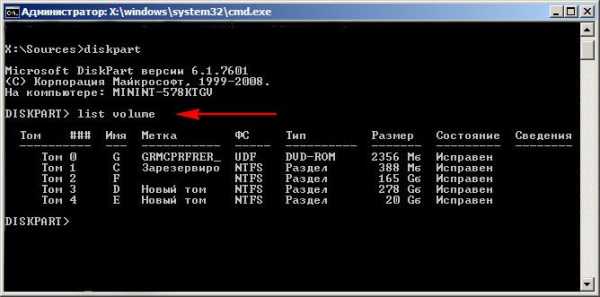 Вводим exit и выходим из diskpart. Вводим G:
Вводим exit и выходим из diskpart. Вводим G: 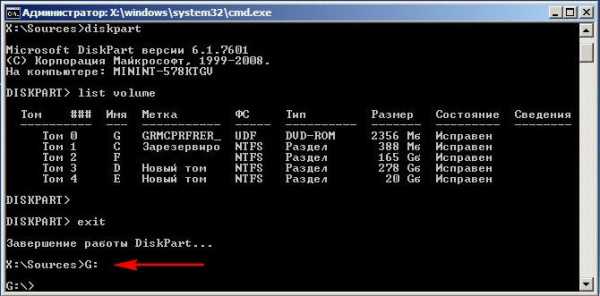 Далее команда copy bootmgr F:\ то есть копируем загрузчик bootmgr с установочного диска Windows 7 на раздел жёсткого диска с операционной системой F.
Далее команда copy bootmgr F:\ то есть копируем загрузчик bootmgr с установочного диска Windows 7 на раздел жёсткого диска с операционной системой F. 
 Перезагрузка. Устранение ошибки BOOTMGR is missing в Windows 7 у нашего читателя. У Антона , как и у меня на компьютере три винчестера, только на одном из них установлена Windows 7, а значит компьютер должен производить загрузку именно с него. Зайдём в BIOS и посмотрим во вкладке BOOT, пункт Boot Device Priority
Перезагрузка. Устранение ошибки BOOTMGR is missing в Windows 7 у нашего читателя. У Антона , как и у меня на компьютере три винчестера, только на одном из них установлена Windows 7, а значит компьютер должен производить загрузку именно с него. Зайдём в BIOS и посмотрим во вкладке BOOT, пункт Boot Device Priority  с нужного ли нам диска происходит загрузка, конечно нет, на первом месте стоит винчестер Western Digital,
с нужного ли нам диска происходит загрузка, конечно нет, на первом месте стоит винчестер Western Digital,  на котором находятся только личные данные, а где хард MAXTOR с установленной Windows 7, давайте искать. Почему нарушились настройки в BIOS , причин много, например села батарейка CMOS или некорректно был выключен компьютер. Исправляем ошибку BOOTMGR is missing, нажимаем Esc на клавиатуре и идём во вкладку Hard Disk Drives
на котором находятся только личные данные, а где хард MAXTOR с установленной Windows 7, давайте искать. Почему нарушились настройки в BIOS , причин много, например села батарейка CMOS или некорректно был выключен компьютер. Исправляем ошибку BOOTMGR is missing, нажимаем Esc на клавиатуре и идём во вкладку Hard Disk Drives 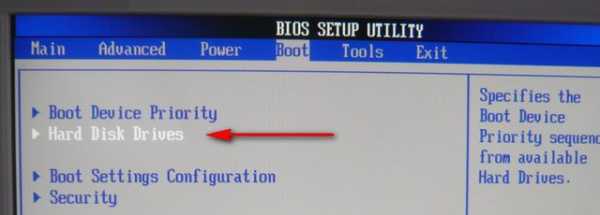 именно в ней при наличии нескольких жёстких дисков определяется тот, с которого компьютеру необходимо произвести загрузку операционной системы.
именно в ней при наличии нескольких жёстких дисков определяется тот, с которого компьютеру необходимо произвести загрузку операционной системы.  Выставляем на первое место винчестер MAXTOR
Выставляем на первое место винчестер MAXTOR 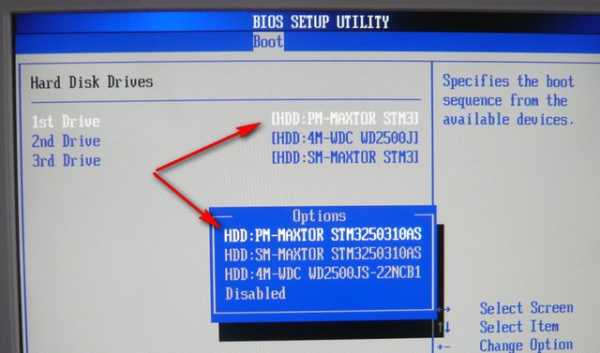 далее проверяем в пункте Boot Device Priority, сохраняем настройки и перезагружаемся.
далее проверяем в пункте Boot Device Priority, сохраняем настройки и перезагружаемся. 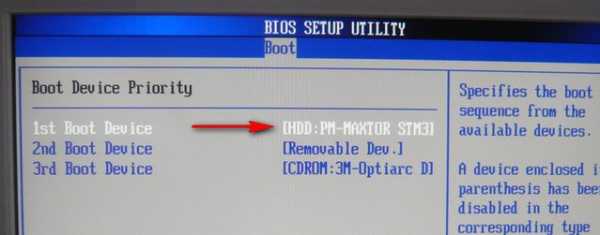 Хороший материал сайта http://remontcompa.ru/
Хороший материал сайта http://remontcompa.ru/shark1981.blogspot.com
BOOTMGR is missing в Windows 7
Record ID:32 does not exist!
BOOTMGR is missing в Windows 7
Никогда не догадаетесь как мы исправили ситуацию, дело в том что Антон всё делал правильно. Такая ошибка попадалась мне довольно часто и хочу сказать не всегда виноват удалённый или повреждённый загрузчик операционной системы. Присутствуют ещё несколько причин связанных с железом, к примеру часто на компьютере, который приносят на ремонт с данной неисправностью BOOTMGR is missing в Windows 7, слетают настройки вкладки Boot в BIOS. А это значит, что загрузчик живой и невредимый присутствует на диске с установленной Windows 7, но так как компьютер пытается загрузится не с нужного нам винчестера, мы получаем подобную ошибку. Да что говорить, давайте на конкретных примерах увидим как справится с данной неприятностью.
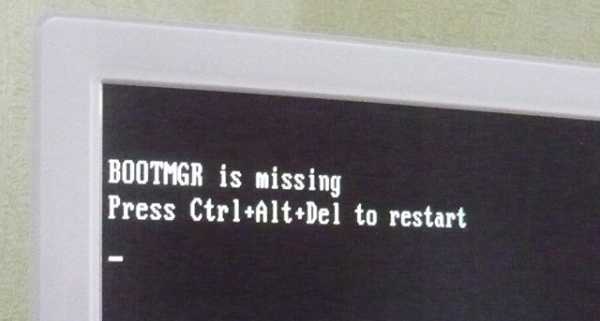
- Восстановление загрузчика Windows 7 с помощью восстановления запуска.
- Восстановление загрузчика bootmgr в Windows 7, с помощью командной строки.
- В конце статьи мы с вами решим проблему ошибки BOOTMGR is missing в Windows 7, путём изменения настроек в BIOS.
В первую очередь попробуем восстановить загрузчик Windows 7, для этого в самом начале загрузки нажмём клавишу F-8, должно появится меню Дополнительных вариантов загрузки,

в нём мы должны выбрать первый пункт Устранение неполадок компьютера? Если данного меню нет, значит у нас удалён скрытый раздел, содержащий среду восстановления Windows 7, в этом случае мы должны воспользоваться диском восстановления или установочным диском Windows 7. Производим загрузку с установочного диска семёрки и выбираем Восстановление системы

Восстановление запуска

Обнаружены проблемы в параметрах загрузки этого компьютера. Нажимаем Исправить и перезапустить. Windows 7 запустит средство восстановление запуска и при обнаружении повреждённых файлов заменит их. Если номер не прошёл, читаем дальше.

Второй способ: в окне Параметры восстановления системы выбираем Командная строка,
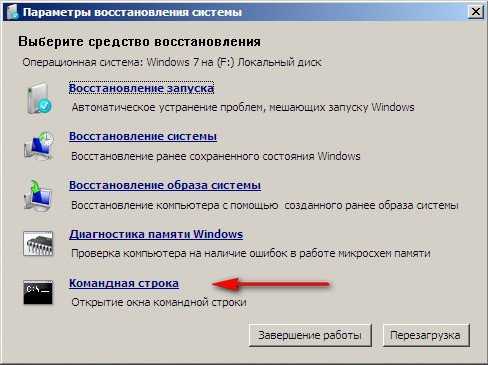
набираем diskpart,
class="eliadunit">
далее list volume и видим, где у нас дисковод, у меня например G, а операционная система находиться на разделе F.

Вводим exit и выходим из diskpart. Вводим G:

Далее команда copy bootmgr F:\ то есть копируем загрузчик bootmgr с установочного диска Windows 7 на раздел жёсткого диска с операционной системой F.

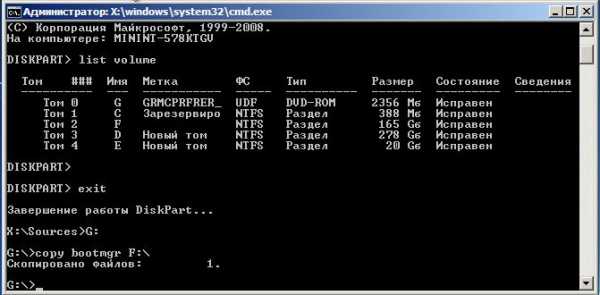
Перезагрузка.Устранение ошибки BOOTMGR is missing в Windows 7 у нашего читателя. У Антона , как и у меня на компьютере три винчестера, только на одном из них установлена Windows 7, а значит компьютер должен производить загрузку именно с него. Зайдём в BIOS и посмотрим во вкладке BOOT, пункт Boot Device Priority

с нужного ли нам диска происходит загрузка, конечно нет, на первом месте стоит винчестер Western Digital,

на котором находятся только личные данные, а где хард MAXTOR с установленной Windows 7, давайте искать. Почему нарушились настройки в BIOS , причин много, например села батарейка CMOS или некорректно был выключен компьютер. Исправляем ошибку BOOTMGR is missing, нажимаем Esc на клавиатуре и идём во вкладку Hard Disk Drives
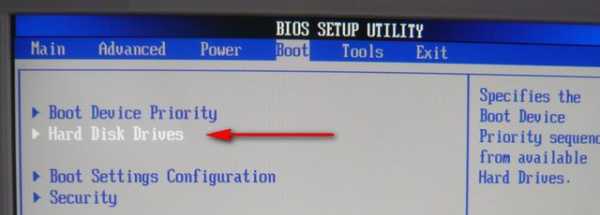
именно в ней при наличии нескольких жёстких дисков определяется тот, с которого компьютеру необходимо произвести загрузку операционной системы.

Выставляем на первое место винчестер MAXTOR
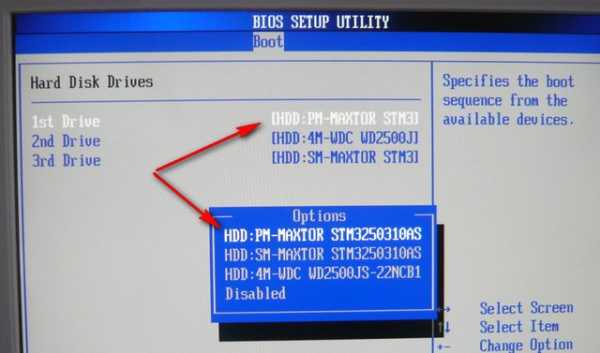
далее проверяем в пункте Boot Device Priority, сохраняем настройки и перезагружаемся.
 class="eliadunit">
class="eliadunit"> www.imsprice.ru
Ошибка BOOTMGR is missing в Windows 10: описание, причины, как исправить
Ошибка BOOTMGR is missing в Windows 10. Что делать?Итак, сегодня вы узнаете о том, Как исправить ошибку «BOOTMGR is missing» в Windows 10 и более ранних версиях, самым быстрым и удобным способом.
Ошибка BOOTMGR is missing в Windows 10
Если ваш компьютер с Windows 10 столкнулся с ошибкой «BOOTMGR отсутствует», вы не одиноки. Если проблема не связана с оборудованием, вы можете устранить ее с относительной легкостью, пока у вас есть Windows DVD. И даже если у вас есть загрузочный диск для загрузки Windows 7.
Итак, я думаю, вы все знаете, как загрузиться с вашего диска Windows, Перезагрузите компьютер.
На экране POST найдите вариант «Что-то вроде« Нажмите F12 для настроек загрузки »или« Нажмите «Del», чтобы войти в «Настройка BIOS». Ищите его. Если у вас установлен Boot Set.
Затем введите его и выберите «Выбрать для загрузки» из любого загрузочного носителя Windows. (В моем случае это был USB).Теперь, как только вы загрузитесь с загрузочного носителя Windows, вы найдете экран установки Windows 7 или Windows 10.Выберите «Настройки языка» и нажмите «Далее».
На следующем экране вы найдете опцию Install Now. См. В нижнем левом углу, вы найдете вариант «Ремонт компьютера». Нажмите здесь.
Процесс установки попытается найти каталог установки системы. Если в списке больше одного, выберите правильный, а затем снова нажмите кнопку «Далее».
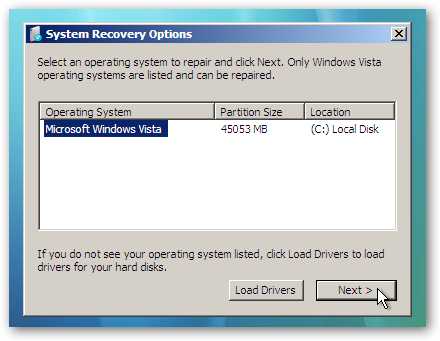
Теперь, в поле «Параметры восстановления системы», щелкните по первой ссылке «Восстановление при запуске».

Процесс установки будет автоматически восстанавливать систему, а затем запросить перезагрузку.И теперь это должно было быть отремонтировано.

Еще способ как исправить Ошибку BOOTMGR is missing в Windows 10
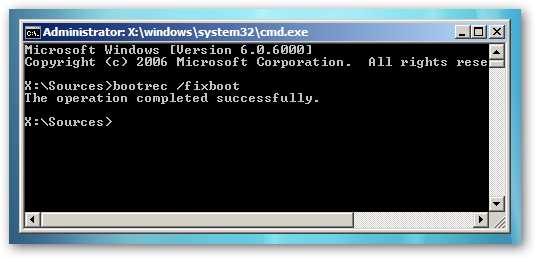 Если «Восстановление при запуске» не удалось устранить проблему, перейдите к следующему шагу:Загрузите загрузочный носитель Windows снова и перейдите на тот же экран, в котором говорится «Параметры восстановления системы».Здесь нажмите ссылку командной строки.Появится командная строка.
Если «Восстановление при запуске» не удалось устранить проблему, перейдите к следующему шагу:Загрузите загрузочный носитель Windows снова и перейдите на тот же экран, в котором говорится «Параметры восстановления системы».Здесь нажмите ссылку командной строки.Появится командная строка.
Теперь введите их с помощью Space, где указано как <SPACE>:
Bootrec /fixboot [Пробел после bootrec]
На этом этапе вы сможете перезагрузить компьютер, удалить DVD и все должно работать.Если какие-либо другие проблемы сохраняются, свяжитесь со мной с помощью личного сообщения.
Кстати, ранее мы уже говорили о том, что делать если процесс SVCHOST.EXE нагружает систему.
Если у вас есть вопросы по теме «Ошибка BOOTMGR is missing в Windows 10» — пишите их в комментарии. Также, перед написанием своего комментария укажите какой версией операционной системы вы пользуетесь и после каких действий у вас появилась эта ошибка в системе.
telefonqa.ru
BOOTMGR is missing — что делать?

Для начала рассмотрим, откуда может появиться данная ошибка. Чаще всего такая ошибка появляется при внезапном отключении питания, например, если выключили свет дома или случайно отключили компьютер от сети. Однако данная ошибка может возникнуть при перезагрузке компьютера, нажатии кнопки сброса, хотя это случается достаточно редко. Также нельзя исключать физическую неисправность жесткого диска, когда диск уже очень сильно устарел и возникает большое число ошибок. Что же делать в таких случаях?
Такая ситуация встречается редко, но имеет место быть. Проверять настройки нужно, если ваш компьютер имеет больше одного физического жёсткого диска (не логического, их может быть сколько угодно, а физических винчестеров в корпусе.), или вы подключили флешку или другой носитель информации, и система перестала запускаться. В этом случае необходимо отключить все внешние устройства: флешки, карты памяти, внешних жёстких дисков и попробовать загрузить ПК еще раз. Если ошибка не исчезла, необходимо проверить настройки BIOS: в некоторых случаях при отключении питания сбиваются настройки приоритета загрузки жестких дисков в BIOS, что и приводит к данной ошибке. Это происходит из-за того, что BIOS пытается запустить ОС с того диска, на котором её нет.

Чтобы это проверить, нужно открыть BIOS (чаще всего можно запустить его многократным нажатием клавиш DEL (Delete), F2 или комбинацией Fn+F2 для ноутбуков при самом начальном экране загрузки, когда появляется логотип изготовителя материнской платы), затем перейти во вкладку boot и проверить последовательность загрузки жёстких дисков. В разных материнских платах этот пункт выглядит по-разному, но принцип работы не отличается.
В этом варианте потребуется либо установочный диск с системой, либо флешка с записанным образом системы — в ином случае выполнить этот вариант не удастся. Флешка может быть с любой сборкой системы, но одного семейства (если на ПК установлена Windows 7, то и на загрузочном диске должны находиться установочные файлы Windows 7. Если такая сборка имеется, то пробуем загрузиться с неё, либо ставя приоритет загрузки в BIOS как в первом варианте, либо используя режим выбора места загрузки. Это можно сделать практически на любых материнских платах. При включении компьютера нужно многократно нажимать клавишу, которая соответствует multiboot-меню. На разных материнских платах кнопка может быть разной, она указана на экране во время запуска BIOS. Обычно это кнопки F8, F11, F12, Home.
Ждем начала установки Windows. Как только появится окно "Установка Windows", нажимаем "Далее":
Затем в следующем окне нажимаем "Восстановление системы":
После этого следует выбрать в списке операционную систему и нажать «Далее». Выбираем пункт «Восстановление запуска»:



После восстановления пробуем заходить в Windows. Зачастую на этом этапе проблема решается. Если проблема не решилась пробуем следующий пункт.
Для этого варианта должен быть заранее подготовлен диск или флешка с записанным на неё образом liveCD или liveDVD,который позволит загрузить оболочку операционной системы и воспользоваться очень маленькой, но полезной программой под названием BOOTICE. Чтобы восстановить загрузчик операционной системы, нужно запустить программу BOOTICE, затем выбрать в списке тот физический диск, на котором установлена система и нажать кнопку "Process MBR":
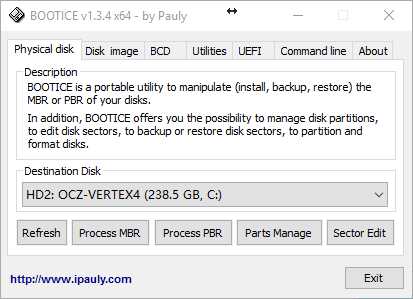
Затем в открывшемся окне выбрать пункт "Windows NT 5.x/6.x MBR":

Нажать кнопку "Install/Config", подождать некоторое время, а затем перезагрузить компьютер и проверить работоспособность системы.
В этом варианте мы будем использовать специальный адаптер для жёстких дисков Sata-to-USB. Выглядит он примерно так:

Или более простой вариант вот так:
С помощью такого адаптера подключаем наш жёсткий диск с установленной операционной системой, на которой произошла ошибка "BOOTMRG is missing", к другому ПК, запускаем на нем программу BOOTICE, затем повторяем пунты для этой программы из варианта 3. После этого вставляем наш жёсткий диск в компьютер и проверяем его работу.
Переустановка Windows — да именно она! В этом случае всё точно будет работать, особенно если предыдущие варианты не помогли, и на жёстком диске были повреждены системные файлы. В таком случае придётся переустановить систему, чтобы все необходимые файлы были на месте, так как стандартное средство восстановления запуска зачастую не может восстановить все файлы и работоспособность системы:
Данные методы могут помочь только в том случае, если эта ошибка вызвана программным сбоем, т.е. диск физически исправен, полностью рабочий и нормально определяется в BIOS. В противном случае выполнение данных вариантов не принесёт каких либо положительных результатов, и для восстановления работоспособности системы вам придётся посетить магазин компьютерных комплектующих.
-
Как восстановить фото с отформатированного жесткого диска
< Назад -
Total Commander PowerUser — лучшая сборка популярного файлового менеджера
Вперёд >
pc-insider.ru
- Разметка диска ubuntu

- Все версии виндовс 10
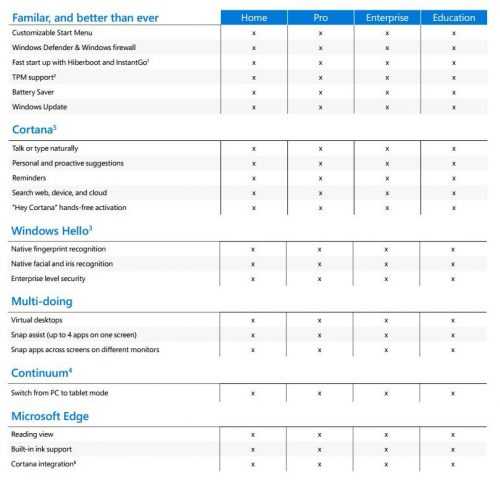
- Как открыть total commander

- Пропали все ярлыки с рабочего стола windows 8

- Служба обновлений windows 10

- Как переустановить с виндовс хп на виндовс 7
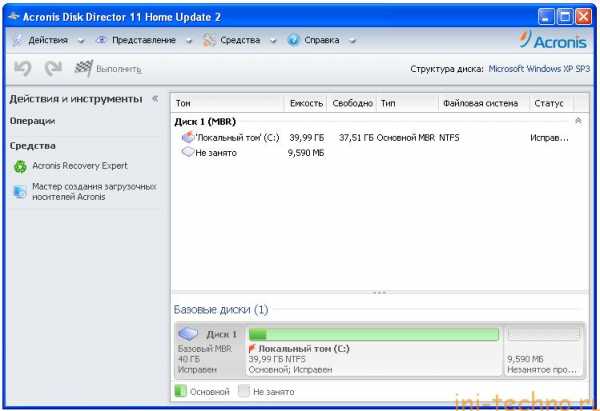
- Как восстановить виндовс 10 на виндовс 7
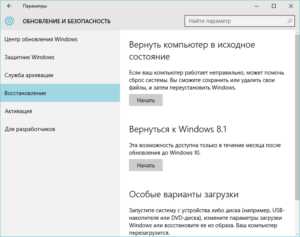
- Как выглядит клавиатура на ноутбуке

- Почему я не могу найти в скайпе человека

- Как узнать где живет человек по айди

- Как полностью удалить

